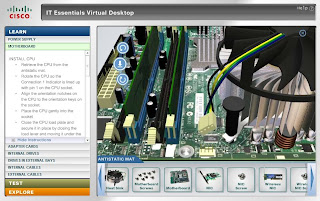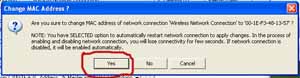Sobat Murusawa, pada postingan yang lalu kita telah sama-sama belajar tentang dasar-dasar belajar komputer jilid 1 dan 2 (untuk pemula). Bagi yang ingin melihatnya silahkan lihat terlebih dahulu postingan bagian 1 DISINI , dan bagian 2 DISINI .
Untuk belajar menjadi teknisi komputer, ada beberapa hal yang harus diperhatikan:
- Niat/keinginan untuk belajar, dari tidak bisa ingin menjadi bisa.
- Kesabaran dan ketekunan dalam proses belajar.
- Keberanian dengan melakukan praktek langsung. akan sia-sia lah teori yang sudah kita kuasai, tapi kita tidak berani mempraktekannya. Jangan takut salah atau gagal, jangan takut nanti bakalan rusak. Karena dari kegagalan itulah kita mendapatkan pengalaman berharga untuk menjadikan kedepannya lebih baik lagi.
Melanjutkan postingan saya tempo hari, untuk menjadi teknisi komputer yang baik, kita wajib harus bisa melakukan Install Ulang (Inul) Operating System. Nah dalam postingan saya kali ini, saya mencoba berbagi tentang langkah-langkah dalam melakukan install ulang OS Windows XP. untuk memudahkan kalian dalam belajar, disini saya sertakan juga gambar-gambarnya supaya menjadi lebih jelas.
Langkah-langkah Install Ulang Windows XP
1. Siapkan cd master Windows XP
2. Masukkan cd master Windows XP ke CD/DVD room lalu restart komputer.
3. Masuk ke bios dengan cara tekan F2 atau Del. pada saat komputer pertama kali start. Akan tampak seperti gambar dibawah:
4. Pilih Boot Configuration Features lalu tekan enter. untuk memilih item gunakan tanda panah up atau down pada keyboard. Ganti first boot device dengan cd/dvd. untuk merubah cd/dvd ke first boot, biasanya dengan menekan F6 atau enter. setelah selesai save change and exit. Lihat gambar di bawah:
5. Press any key to boot from cd ……. (tekan sembarang tombol untuk melakukan boot dari cd). lihat gambar dibawah:
6. Tunggu proses berjalan, ± 5 – 10 menit. lihat gambar dibawah:
7. Jendela baru untuk memilih opsi apa yang akan kita pilih. R untuk repair, Enter untuk install baru. Pilih enter!!
9. Pilih directory tempat kita akan meletakan instalasi windows. Biasanya di directory C: (system) selanjutnya klik enter. Lihat gambar bawah:
10. Tekan C, untuk melanjutkan proses install. Lihat gambar bawah:
11. Pilih format the partition using the NTFS file system (Quick) lalu tekan Enter.
12. Tunggu beberapa saat. Proses format dan copying file sedang berjalan.
13. Setelah proses format dan copying file selesai, komputer akan restart secara otomatis. Bila sampai pada Press any key to boot from cd, biarkan saja… (jangan tekan tombol apapun! proses instalasi akan mengulang dari awal kalau kita menekan tombol). Tunggu loading sebentar lalu akan tampak seperti gambar dibawah:
14. Start awal waktu penginstalan biasanya tertulis 39 menit. Tapi itu tidak mutlak, tergantung dari besarnya memory/ram pada komputer sobat. Semakin besar memory/ram pada komputer, akan semakin cepat proses instalasi ini berjalan. Lanjut… tunggu beberapa saat, sampai keluar jendela baru >> klik next. lihat gambar:
15. Klik next, isikan nama dan organisasi.
16. Masukkan serial key (biasanya sudah disertakan pada cd/dvd master) >> Next
17. Selanjutnya setting jam/tanggal/bulan/tahun dan daerah regional wilayah (pilih Bangkok, Hanoi, Jakarta) >> isikan username komputer >> password (kalau tidak mau pakai password, kosongkan saja) >> Next
18. Proses instalasi akan berjalan kembali (pada tahap ini sobat bisa buat kopi dulu atau ke warung beli rokok, karena memang agak lama :D) lihat gambar:
19. Selesai proses, masuk ke tahap akhir inul, welcome to Microsoft Windows >> next lihat gambar:
20. Help protect your PC >> pilih yang bawah (not right now) >> next
21. Will this computer connect the internet directly, or trough a network? >> pilih skip.
22. Ready to active windows ? >> pilih no/later >> next
23. Who will use this computer ? >> isikan cukup baris pertama saja >> next.
24. Thank You >> klik Finish
25. Berturut-turut kita akan dihadapkan pada Display setting dan monitor setting >> klik Ok dan Ok.
26. Selesai sudah proses install ulang Operating System (OS) Windows XP. Keseluruhan proses berjalan kurang lebih 30 menit (bisa lebih cepat tergantung dari memory/ram komputer)
v Matikan system restore. Menurut pendapat para master, system restore hanyalah menjadi tempat buat virus berkembang biak. Cara masuk ke system restore adalah masuk dulu ke system properties (klik kanan icon my computer >> pilih properties) >> klik tab system restore >> beri tanda centang pada kotak didepan tulisan Turn off system restore on all drives >> apply >> jangan OK dulu, ikuti tahap ke 2 di bawah.
v Install driver bawaan motherboard, antara lain : chipset, graphic, audio/sound, Lan, wireless, dll.
v Install Anti virus (wajib) >> scan komputer.
v Install software aplikasi pendukung Operating system. Saya sarankan install software wajib di bawah ini:
ü Winrar atau Winzip (boleh dua-duanya atau pilih salah satu).
ü DirectX 9 (update terbaru)
ü Adobe Reader (untuk membuka file PDF)
ü Microsoft Office (untuk membuat dokumen dll)
ü K-Lite Codec Pack (update terbaru)
ü Java (update terbaru)
ü Flash Player (berguna saat kita browsing internet)
ü Software browsing (Fire Fox, Google Crhome, Opera, dll)
ü Clean Cleaner atau program tune up PC lainnya.
Kesempurnaan hanya milik Tuhan, Kalau terdapat kekurangan/kesalahan dalam penjabaran saya pada postingan ini mohon dima’afkan. Semoga bermanfaat…..
0 Comments